Иногда при подключении внешнего диска к компьютеру с ОС Windows 2000 Pro, XP или Vista приходится присваивать разрешения/привилегии. Поскольку файлы принадлежат другой учетной записи, при попытке открыть диск или папку на нем может появиться ошибка "Доступ запрещен" или "Недоступно".
Сведения о передаче права собственности текущему пользователю в XP Professional
см. ниже. Эти инструкции относятся и к Windows Vista
.
( XP Home
.)

Чтобы передать права владения текущему пользователю в Windows XP HOME :
- Загрузитесь в безопасном режиме.
- Щелкните правой кнопкой мыши нужный файл/папку и откройте раздел Properties (Свойства).
- Последовательно щелкните Security
(Безопасность) > Advanced
(Дополнительно) > Owner
(Владелец) и выделите учетную запись пользователя на компьютере, который должен стать владельцем этих файлов и папок.
Установите флажок "Replace owner on subcontainers and folders (Заменить владельца подконтейнеров и объектов)", чтобы все файлы в папке могли наследовать изменения (только при изменении разрешений папки). - При появлении сообщения "Вы не имеете разрешения на чтение содержимого папки [имя папки ]. Хотите заменить разрешения для этой папки так, чтобы иметь права полного доступа? Все разрешения будут заменены, если нажать кнопку "Да"" нажмите кнопку Да .
См. следующие статьи центра поддержки Microsoft:
Если разрешения не удается изменить, проверьте, не зашифрованы ли файлы с помощью функции шифрования Windows. Вместо обычного черного у них будет зеленый шрифт:
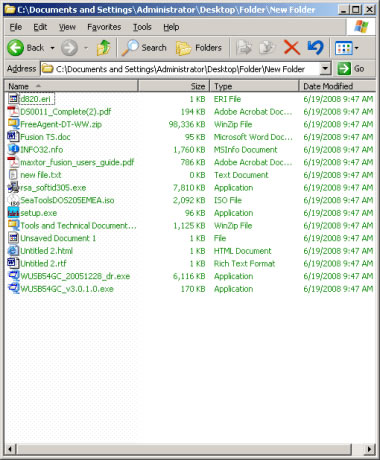
Для восстановления этих файлов нужно снова подключить диск к исходному компьютеру. Файлы зашифрованы без использования ПО Seagate. Дополнительные сведения см. в следующих статьях базы знаний Microsoft:
Наконец, возможно повреждение файловой структуры.
- Запустите проверку диска , чтобы попытаться устранить повреждение.
- При повреждении раздела выполните описанные выше действия.
УКАЗАНИЕ СТОРОННИХ РАЗРАБОТЧИКОВ И ВЕБ-САЙТОВ. Компания Seagate указывает сторонних разработчиков и сторонние продукты исключительно в информативных целях, не отдавая предпочтения и не давая рекомендаций (прямо или косвенно) ни одной из упоминаемых компаний. Компания Seagate не дает никаких гарантий (включая косвенные и любые иные) в отношении производительности и надежности таких компаний и продуктов. Компания Seagate не связана ни с одной из упоминаемых компаний и не контролирует их работу, поэтому не берет на себя никакой ответственности в связи с ними и отказывается от любых обязательств в отношении действий или продукции упоминаемых компаний. Прежде чем вести дела с какой-либо компанией, проведите собственную независимую оценку. За техническими характеристиками и информацией о гарантии обращайтесь напрямую к соответствующему производителю. В данном документе приводятся ссылки на веб-сайты сторонних компаний, которые Seagate не контролирует. Такие ссылки приводятся для удобства и используются на собственный риск пользователя. Компания Seagate не дает никаких гарантий в отношении материалов, представленных на таких веб-сайтах, не подтверждает их и не берет на себя никакой ответственности за них или за пользование упомянутыми веб-сайтами.
Для того, чтобы организовать обмен данными между несколькими компьютерами, входящими в состав одной , необходимо настроить общий доступ к дискам (папкам) на каждом ПК.
Общий доступ.
Для открытия общего доступа к диску (папке) в , выполните следующие действия: кликните правой кнопкой мыши на иконке диска (папки) и в выпадающем меню выберите «Свойства»; затем перейдите на вкладку «Доступ» и нажмите на кнопку «Расширенная настройка…»; в открывшемся окне, установите галочку напротив надписи «Открыть доступ к этой папке», в поле «Имя общего ресурса» введите сетевое имя (необходимо для удобства идентификации ресурса в домашней локальной сети), после чего кликнете «Применить».


Права доступа.
На следующем этапе настройки, нужно определить, кто будет иметь доступ к диску (папке) и какими правами будет наделен. Для этого, кликните кнопку «Разрешения» и в открывшемся окне в списке «Группы или пользователи» выделите «Все» и установите галочку «Полный доступ», затем кликните «Применить» и «ОК».
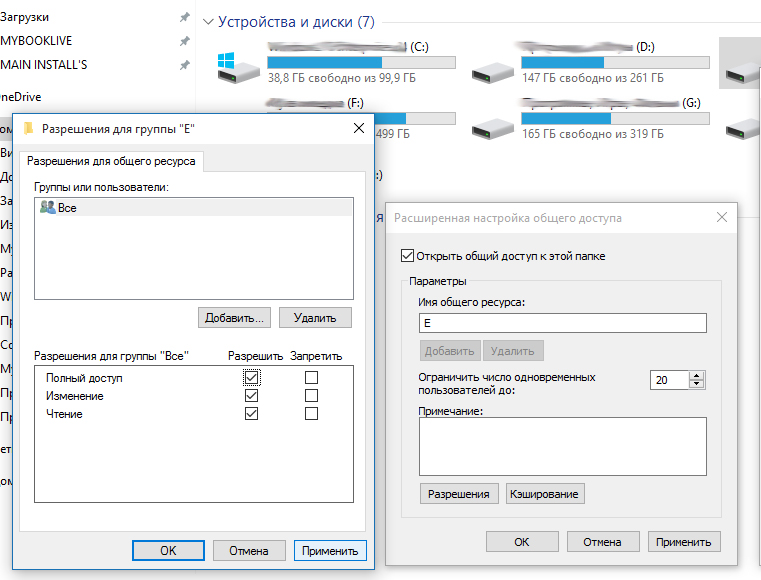
Добавление группы.
Если группа «Все» отсутствует, ее необходимо включить в список. Кликаем «Добавить» и в открывшемся окне, в поле «Введите имена выбираемых объектов» вбиваем «Все» (именно так, как указано в кавычках!), затем «ОК». Далее, действуем по уже описанному алгоритму.


Ограничение прав пользователей.
Если, вы желаете ограничить права пользователей при работе с сетевым ресурсом, к примеру, запретить удаление файлов и папок – необходимо воспользоваться вкладкой «Безопасность». Выделите группу «Все» и нажмите кнопку «Дополнительно». В открывшемся окне также отметьте пункт «Все» и кликните «Изменить», после чего справа вверху щелкните надпись «Отображение дополнительных разрешений». Отключите ненужные разрешения, путем снятия галочек и подтвердите действия нажав «ОК».
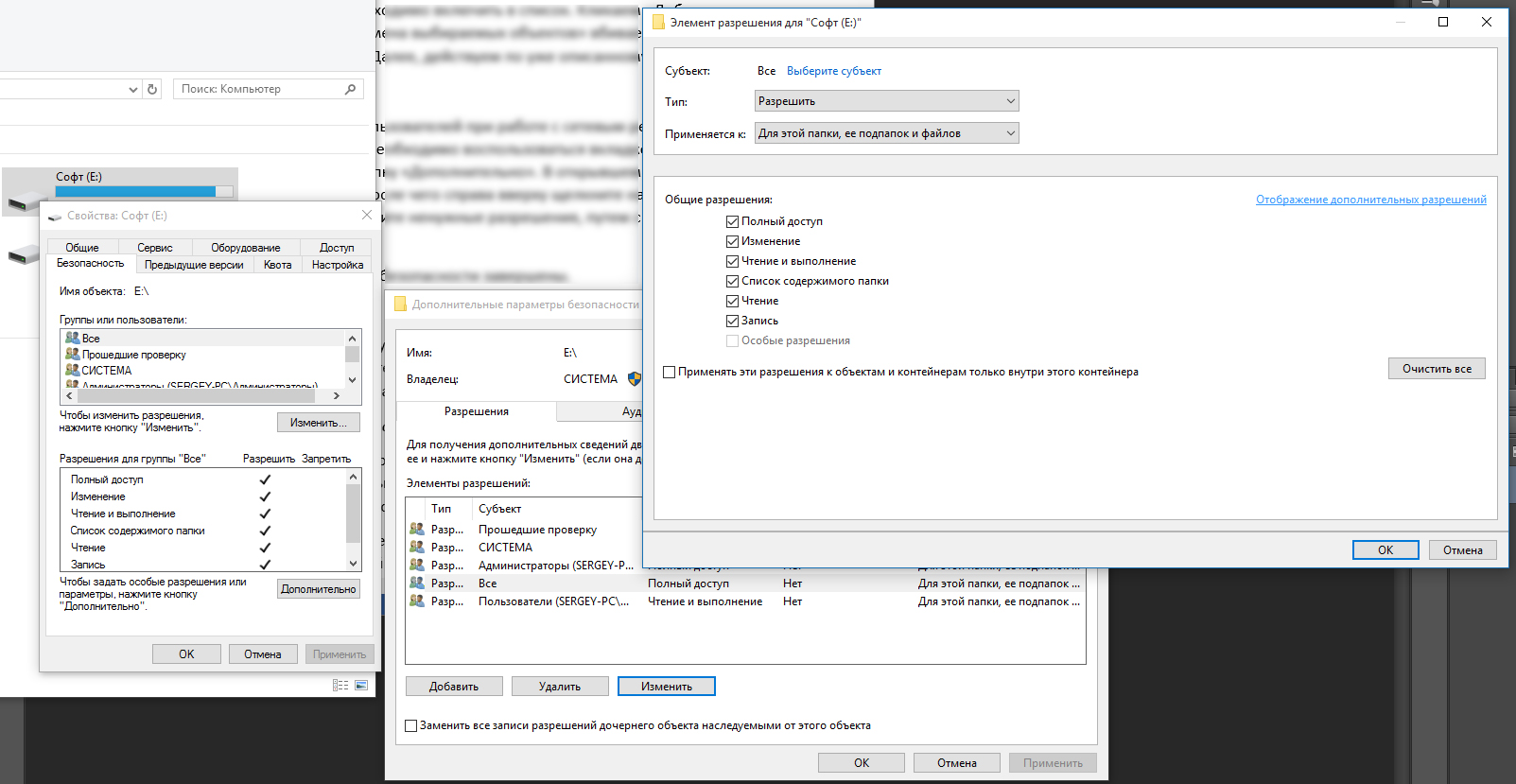
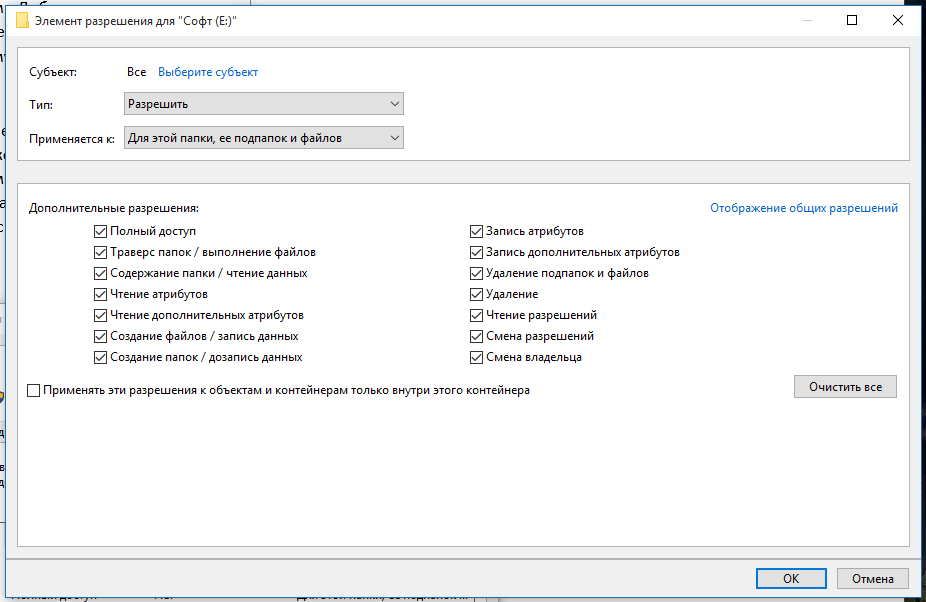
Все необходимые настройки доступа и безопасности завершены.
Логин и пароль.
При первом обращении к сетевому ресурсу, система может предложить ввести логин/пароль, просто введите имя компьютера (на сетевой диск которого пытаетесь зайти) и пароль (если он отсутствует, оставьте поле пустым), не забудьте поставить галочку «Запомнить учетные данные».

Устранение неполадок при настройке общего доступа.
Если система выдает предупреждение о недоступности сетевого ресурса и «ругается» на настройки, нужно проверить параметры общего доступа для различных сетевых профилей на том компьютере, на сетевой ресурс которого пытаетесь зайти.
Операционные системы Windows позволяют быстро создавать общедоступные ресурсы. Речь идет не только об отдельных файлах или каталогах, но и о целых локальных дисках и съемных накопителях.
Инструкция
Для того чтобы иметь возможность открыть доступ к локальному диску , необходимо управлять учетной записью, обладающей правами владельца тома. Включите компьютер под управлением операционной системы Windows.
Перейдите в меню «Безопасность», кликнув по одноименной вкладке. Нажмите кнопку «Дополнительно» и перейдите к пункту «Владелец». Выберите нужную учетную запись, нажав кнопку «Изменить». Сохраните параметры локального диска.
Теперь откройте свойства локального диска через меню проводника. Перейдите к пункту «Доступ» и нажмите кнопку «Расширенная настройка». Установите галочку рядом с параметром «Открыть общий доступ к этой папке». Введите имя сетевого ресурса в соответствующее поле.
Откройте меню «Разрешения», нажав одноименную кнопку. Выделите группу пользователей, для которой будет открыт доступ к диску . Если вы планируете разрешить использовать сетевой ресурс любому аккаунту, выделите пункт «Все».
Поставьте галочки рядом с пунктами «Изменение» и «Чтение». Несколько раз нажмите кнопки «Применить». Перезагрузите компьютер и проверьте доступность локального диска.
Если вы работаете с операционной системой Windows XP, то после запуска меню проводника кликните правой кнопкой мыши по иконке диска и выберите пункт «Общий доступ и безопасность». Откройте вкладку «Доступ» после запуска нового окна.
Активируйте пункты «Разрешить изменение файлов по сети» и «Открыть общий доступ к этой папке», поставив напротив них флажки. Нажмите кнопку «Применить» и закройте меню настроек. Перезагрузите компьютер после выполнения указанных действий.
Внимание, только СЕГОДНЯ!
Все интересное
Разработчики Windows 7 уделяют особое внимание безопасному хранению информации на компьютере, поэтому процедура открытия общего доступа к папкам в ней несколько отличается от предыдущих версий. Инструкция 1Чтобы открыть доступ к содержимому…
Операционные системы Windows включают в себя функции создания сетевых профилей. Это касается не только учетных записей пользователей, но и сохранения параметров сетевых подключений. Инструкция 1Чтобы настроить быстрый обмен информацией между…
Стандартная процедура в Microsoft Windows – это открытие общего доступа в локальной сети к выбранной папке, которое подразумевает использование учетной записи «Администратор». Инструкция 1В локальной сети для процедуры по открытию…
Получить доступ к интернету можно самыми различными способами. В некоторых случаях при настройке локальных сетей задают параметры, позволяющие пользователям другим компьютеров выходить в интернет, используя настройки одного из компьютеров. …
Существует множество различных способов передачи информации между стационарными и мобильными компьютерами. Когда речь идет о локальной офисной сети, гораздо проще один раз настроить параметры обмена ресурсами, чтобы пользователи могли быстро…
Защита личной информации, хранящейся на жестком диске компьютера, обеспечивается закрытием доступа к определенным разделам винчестера. Эта процедура осуществляется с использованием средств системы Windows. Вам понадобится- Folder…
Активация общего доступа позволяет совместно использовать различные данные, хранящиеся на жестких дисках и внешних накопителях. Данный метод широко применяется на предприятиях, т.к. позволяет быстро получить доступ к необходимой информации. Вам…
Запрет доступа к выбранному локальному диску определенному пользователю или группе пользователей является стандартной процедурой в операционной системе Microsoft Windows и выполняется штатными средствами самой системы. Инструкция 1Вызовите…
При создании офисных локальных сетей достаточно часто создают общие сетевые ресурсы. Это позволяет быстро обмениваться нужной информацией, используя достаточно быстрый канал передачи данных. Инструкция 1В качестве сетевого ресурса можно…
Открыть доступ к жестким дискам, принтерам, файлам и папкам компьютера другим пользователям локальной сети можно, открыв сетевой доступ к названным ресурсам. Потребуется также выставление прав пользователей для каждого из них. Инструкция 1Нажмите…
Если вам нужно расширить доступ к компьютеру, то вы создаете несколько учетных записей, являясь при этом администратором, и устанавливаете к некоторым файлам ограниченный доступ. Но если вы захотите, чтобы к вашим файлам имел доступ кто-то еще, то…
При синхронной работе над определенными проектами важно иметь возможность быстро получать доступ к нужной информации. Подобная функция реализовывается путем создания специальных сетевых ресурсов. Вам понадобитсяАккаунт администратора.Инструкция …











Обзор Samsung Galaxy A7 (2017): не боится воды и экономии Стоит ли покупать samsung a7
Делаем бэкап прошивки на андроиде
Как настроить файл подкачки?
Установка режима совместимости в Windows
Резервное копирование и восстановление драйверов Windows